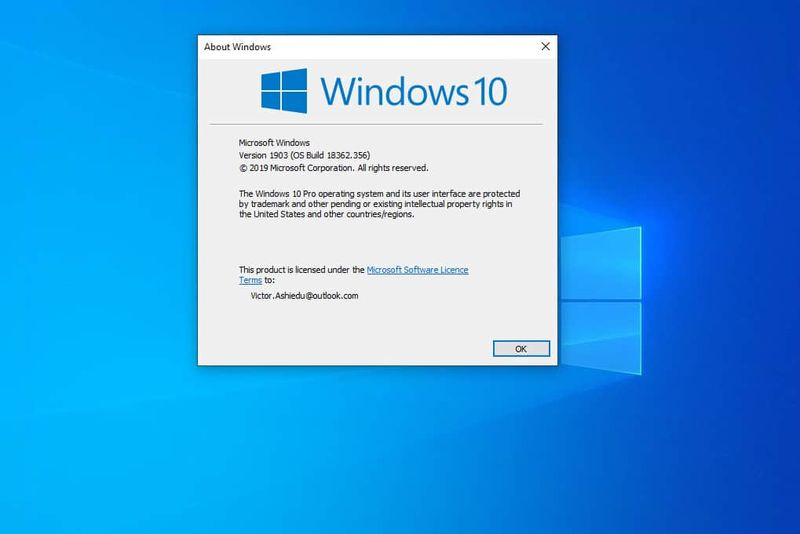Sådan stopper du automatisk Google Hangouts fra at køre
Har du nogensinde prøvet at stoppe automatisk Google Hangouts fra at løbe? Google Hangouts er et fantastisk værktøj til online møder. Værktøjet bruges også lidt i øjeblikket. Det fungerer dog ved hjælp af Chrome og er faktisk en Chrome-app, der er bundet til den samme Google-konto, som du bruger i browseren. Det udføres automatisk, når du starter Chrome, og det fortsætter med at udføres i baggrunden, også hvis du ikke selv kan åbne det. Hvis du vil afslutte Google Hangouts eller stoppe det med at udføre automatisk. Du vil simpelthen tilpasse dens indstillinger. Lad os kontrollere de indstillinger, du vil ændre.
Stop automatisk, at Google Hangouts kører
Google Hangouts udføres også, når du har lukket Chrome. Det er standardadfærd, men det er ret simpelt og let at ændre. Gå over til Chrome, og tryk på knappen Flere valgmuligheder øverst til højre. Vælg Indstillinger i menuen. På siden Indstillinger skal du gå helt til slutningen og trykke på 'Avanceret'.
bluetooth batteri skærm windows 10
Gå ned til 'System' sektion og deaktiver valget 'Fortsæt med at udføre baggrundsapps, når Google Chrome er lukket'. Det kan heller ikke køre, når du har Chrome åben. Efter lukning af Chrome lukkes Hangouts også.
Stop Hangouts fra at køre ved opstart
Når du åbner Chrome, åbner det automatisk Hangouts. Hvis du vil forhindre, at dette sker, vil du ændre en lille indstilling i Hangouts. Gå over til Hangouts, og tryk på hamburgerikonet øverst til venstre. Dette åbner valgene. Gå ned til sektionen 'Indstillinger for Hangouts-app', og fjern markeringen af 'Start Hangouts-appen, når Chrome starter'.
Afslut Hangouts
Når du har stoppet Hangouts i at køre automatisk og i at køre i baggrunden. Du vil sandsynligvis stoppe det efter eget valg. Hvis du vil afslutte Hangouts, vil du åbne appen og trykke på ikonet Hamburger. På siden Indstillinger skal du flytte til slutningen og trykke på 'Afslut'.
Det afslutter Hangouts og logger dig effektivt ud af appen. Du behøver ikke lukke Chrome for at slippe af med det. Appens ikon vises dog også i pc-bakken. Når du trykker på ikonet, starter appen og logger automatisk på dig. Når du besøger Gmail i din browser, skal du blot logge på Hangouts på Gmail-websiden.
Når skjulte Hangouts fra pc-bakken går, skal du blot skjule det i overløbsmenuen på Microsoft Windows 10. På macOS skal du blot bruge en tredjepartsapp til at skjule ikoner i en overløbsmenu.
Konklusion:
Her handler alt om Automatisk stop af, at Google Hangouts kører. Har du nogensinde haft problemer, mens du automatisk forhindrer Google Hangout i at køre? Hjalp vores forslag med at løse problemet? Har du fundet andre løsninger, som vi ikke kan dække i denne artikel? Fortæl os dine tanker i kommentarfeltet nedenfor!
Indtil da! Fred ud 🥰
hvordan fungerer dampniveauet
Læs også:

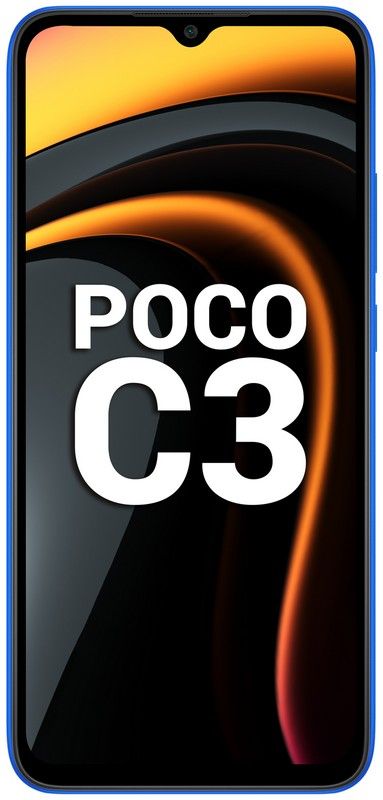
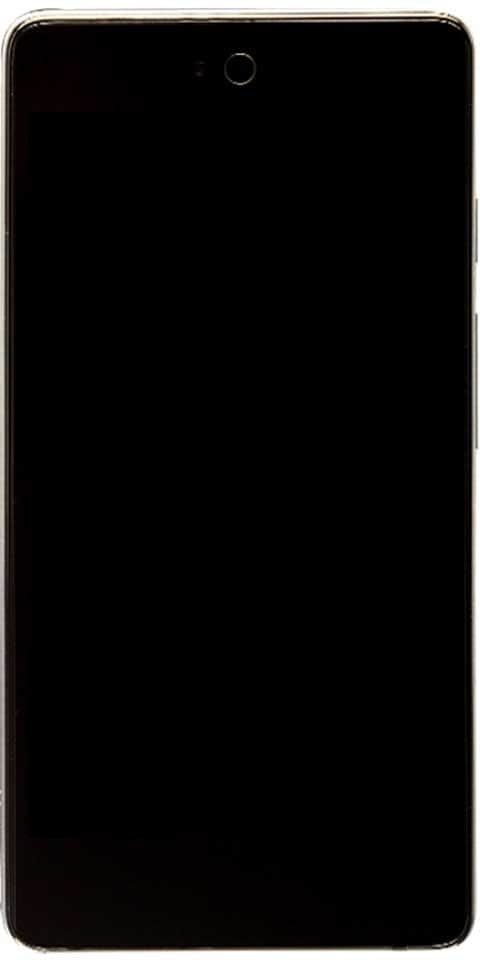
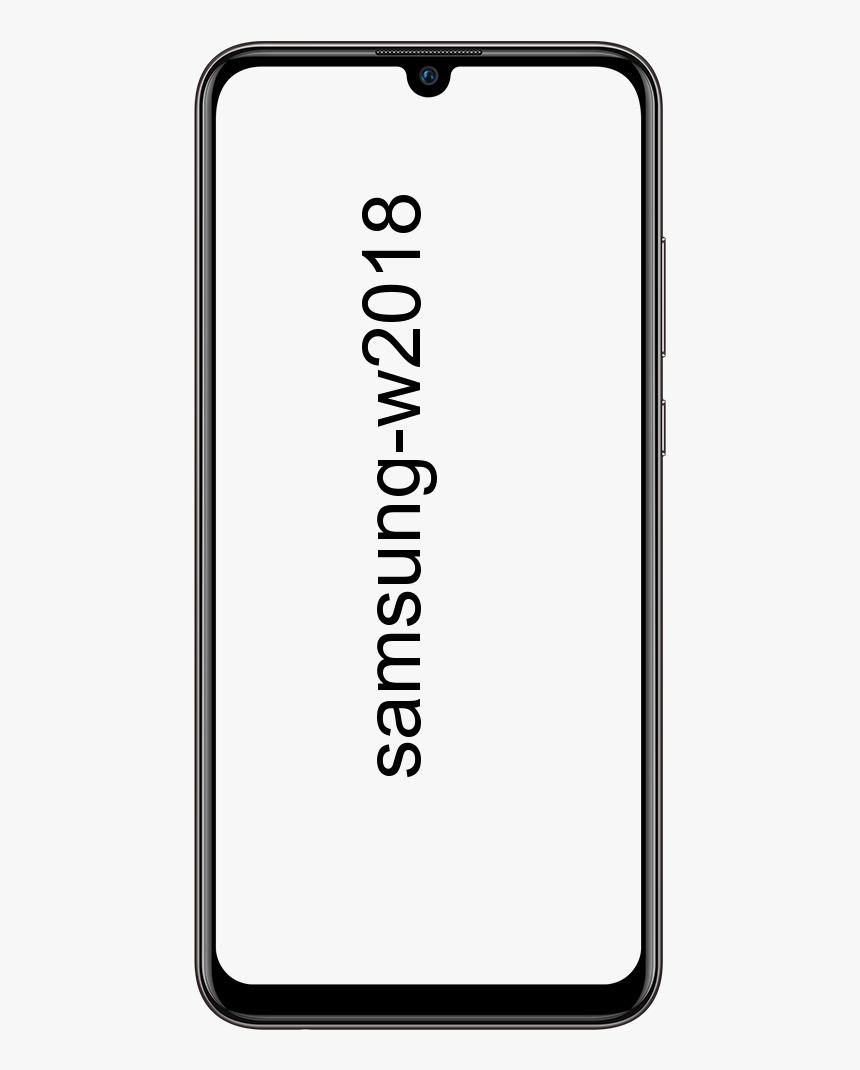
![En komplet gennemgang af CCleaner [sikker at bruge]](https://geeksbrains.com/img/reviews/7B/a-complete-review-on-ccleaner-safe-to-use-1.jpg)